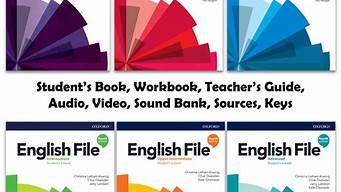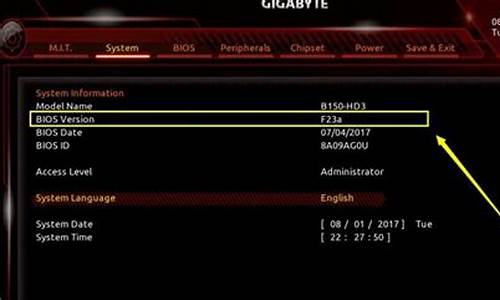大家好,今天我来和大家聊一聊关于windows 7系统清理的问题。在接下来的内容中,我会将我所了解的信息进行归纳整理,并与大家分享,让我们一起来看看吧。
1.win7系统托盘标缓存怎么清理?
2.Win7系统怎么清理磁盘垃圾文件
3.WIN764位系统如何比较彻底的清理C盘?

win7系统托盘标缓存怎么清理?
请尝试以下方法:方法一:
1、打开文件夹,选择左上角“文件”选项卡,点击“更改文件夹和搜索选项”
2、选择“查看”选项卡
3、在“高级设置”中,选择“显示隐藏的文件、文件夹和驱动器”,并应用确定
4、键盘同时按下“win+R”键,输入%USERPROFILE%\AppData\Local,确定
5、打开的文件夹窗口,点击“查看”,勾选“隐藏的项目”
6、删除IconCache.db图标缓存文件
若以上方法无效,请尝试以下方法
方法二:
1,新建“文本文档”
2、打开“文本文档”,并保存以下内容
rem 关闭Windows外壳程序explorer
taskkill /f /im explorer.exe
rem 清理系统图标缓存数据库
attrib -h -s -r "%userprofile%\AppData\Local\IconCache.db"
del /f "%userprofile%\AppData\Local\IconCache.db"
attrib /s /d -h -s -r "%userprofile%\AppData\Local\Microsoft\Windows\Explorer\*"
del /f "%userprofile%\AppData\Local\Microsoft\Windows\Explorer\thumbcache_32.db"
del /f "%userprofile%\AppData\Local\Microsoft\Windows\Explorer\thumbcache_96.db"del /f "%userprofile%\AppData\Local\Microsoft\Windows\Explorer\thumbcache_102.db"del /f "%userprofile%\AppData\Local\Microsoft\Windows\Explorer\thumbcache_256.db"del /f "%userprofile%\AppData\Local\Microsoft\Windows\Explorer\thumbcache_1024.db"del /f "%userprofile%\AppData\Local\Microsoft\Windows\Explorer\thumbcache_idx.db"del /f "%userprofile%\AppData\Local\Microsoft\Windows\Explorer\thumbcache_sr.db"
rem 清理 系统托盘记忆的图标
echo y|reg delete "HKEY_CLASSES_ROOT\Local Settings\Software\Microsoft\Windows\CurrentVersion\TrayNotify" /v IconStreams
echo y|reg delete "HKEY_CLASSES_ROOT\Local Settings\Software\Microsoft\Windows\CurrentVersion\TrayNotify" /v PastIconsStream
rem 重启Windows外壳程序explorer
start explorer
rem 重启Windows外壳程序explorer
start explorer
3、将文件重命名为“重置图标缓存.bat”,双击文件
Win7系统怎么清理磁盘垃圾文件
磁盘清理是 Windows 7 操作系统自带的一个工具,其主要作用是帮助用户删除不需要的文件和文件夹,以释放硬盘空间,从而使计算机保持高效运行。
具体来说,磁盘清理可以完成以下任务:
1. 删除临时文件和垃圾文件:这些文件通常产生于浏览器、操作系统和其他应用程序的使用过程中,占据着硬盘空间,且无任何用途。
2. 清除回收站:当我们删除文件时,这些文件会被移动到回收站。但是,即使文件被删除,它们仍然占据磁盘空间。磁盘清理可以帮助彻底地清空回收站。
3. 删除Windows更新备份文件:在 Windows 更新期间,操作系统会备份一些旧的系统文件。这些备份文件也会占据硬盘空间,并且大多数情况下是无用的。磁盘清理可以帮助我们清除这些 Windows 更新备份文件。
总之,使用磁盘清理可以有效地释放硬盘空间,提高计算机的运行效率和速度。建议您定期使用磁盘清理功能来清除不需要的文件和文件夹。
WIN764位系统如何比较彻底的清理C盘?
可通过以下步骤对安装了Windows 7操作系统的电脑进行磁盘清理:1、打开“计算机”,选中需要进行磁盘清理的盘符,例如“C盘”,右键选择“属性”,点击“磁盘清理”:
2、在弹出的对话框中,系统会自动勾选一些可以进行清理的文件,可以根据需要进行勾选,之后点击“确定”即可。
方法如下:1、首先,打开资源管理器,查看一下C盘的空间是不是已经不多了,如果是不多的情况,则会显示红色。如果显示红色,你需要对你的磁盘进行清理。
2、右键C盘,然后在弹出的菜单中选择最下面的属性,进入C盘的属性页。
3、在属性页中,有一个磁盘清理的按钮,即清理这个磁盘的垃圾文件,用鼠标点击这个按钮。
4、然后程序会开始查找垃圾文件以及计算能释放多少硬盘空间,如果你的垃圾文件过多,这会需要很长的时间。
5、当查找 完成,会出现一个列表,里面是一些没有用的文件,并且前面会有选项,让你根据自己的选择来删除某些文件,选定之后点击确定
6、此时会有一个提示,要你确认是不是删除这些文件,如果你确认无误,点击删除文件即可。
7、如图,程序正在清理这些你选定的文件,清理完成之后,你的C盘空间会多出很大一部分。
8、如果你的磁盘空间实在太小,你可以在属性页中选中压缩驱动器来节约磁盘空间,通过这种途径可以一定程度上节约空间。
如果你的C盘空间不够时,你可以采取清理操作来删除一些没有用的文件。
扩展内容:
win7 系统 关闭系统备份计划:
win7默认的定期备份计划是不必开启的,你只需当你的电脑有更新的时候(如电脑有了新的升级,安装了新的软件),手动打开进行备份即可,具体操作步骤如下:
1、取消备份计划
开始→打开控制面板 →点击备份您的计算机 → 点左边的禁划 ?
2、选择备份位置和备份目标
开始→打开控制面板 →点击备份您的计算机→ 更改设置→ 选择一个空间大的磁盘→ 点击下一步→ 让我选择→ 下一步→ 你只需选择你认为重要的磁盘(c盘必须选)→ 点击确认结束。
3、旧备份删除
开始→打开控制面板 →点击备份您的计算机→ 管理空间→查看备份→选择时间最旧的备份→删除。
好了,关于“windows 7系统清理”的话题就讲到这里了。希望大家能够对“windows 7系统清理”有更深入的了解,并且从我的回答中得到一些启示。